Win10专业版禁用共享体验的技巧
在Win10上,共享体验是负责附近共享以快速将文件发送到另一台设备的功能,以及恢复您在另一台计算机上启动的应用活动的功能。
虽然这些功能非常方便,但如果您是一名网络管理员,您必须在一个必须阻止用户参与跨设备体验的环境中工作,或者您发现它没有用,并且您不想制作设备 可以通过其他设备发现,您可以使用组策略或注册表禁用共享体验。
在此Win10指南中,我们将引导您完成禁用计算机上“共享体验”功能的步骤。
如何使用组策略禁用共享体验
如果您运行的是Win10 Pro,则禁用共享体验的最简单方法是使用本地组策略编辑器执行以下步骤:
--使用Windows键+ R键盘快捷方式打开“运行”命令。
--键入gpedit.msc,然后单击“确定”以打开“本地组策略编辑器”。
--浏览以下路径:
Computer Configuration > Administrative Templates > System > Group Policy
--在右侧,双击“此设备上的继续体验”策略。
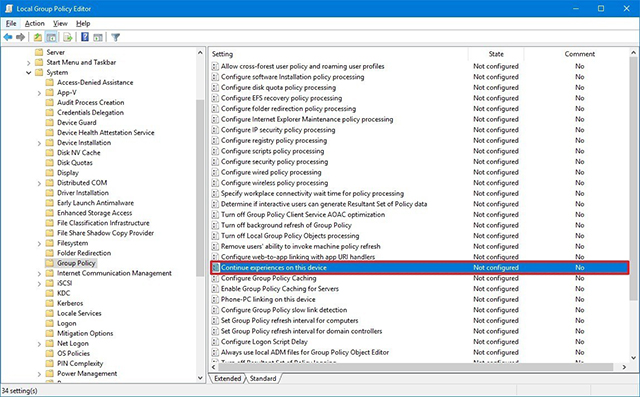
--选择“禁用”选项。
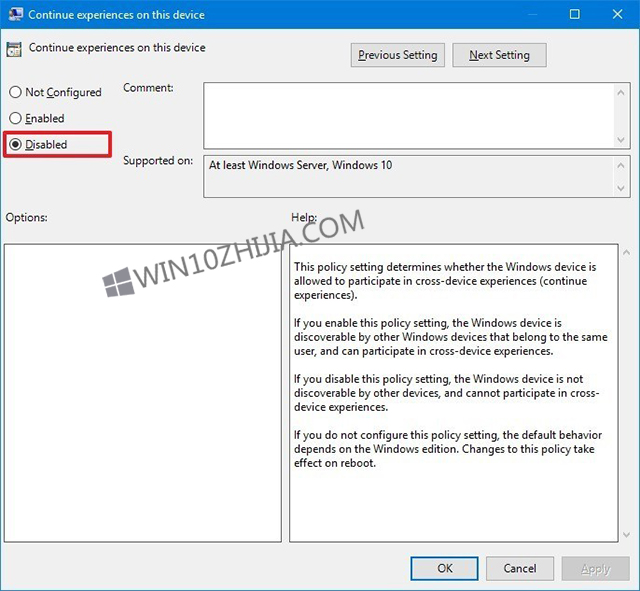
--单击“应用”
--单击确定。
完成这些步骤后,使用“共享”功能时,“附近共享”将不再可用。 用户将无法从其他设备恢复活动。 共享体验设置将在“设置”应用中显示为灰色,并且您的PC将无法被网络中的其他设备发现。
如果要还原更改,可以使用相同的说明重新启用该功能,但在步骤5中,选择“未配置”选项。









